Die 6 besten Lüftersteuerungs-Apps für Laptops, um Ihren Laptop kühl zu halten
Sie haben keine spezielle Lüftersteuerungssoftware von Ihrem Laptop-Hersteller? Mach dir keine Sorgen! Probieren Sie diese beste Laptop-Lüftersteuerungssoftware aus, um Ihren Laptop abzukühlen, seine Temperatur zu steuern und seine Leistung zu steigern.
Warum brauche ich eine Laptop-Lüftersteuerungssoftware?
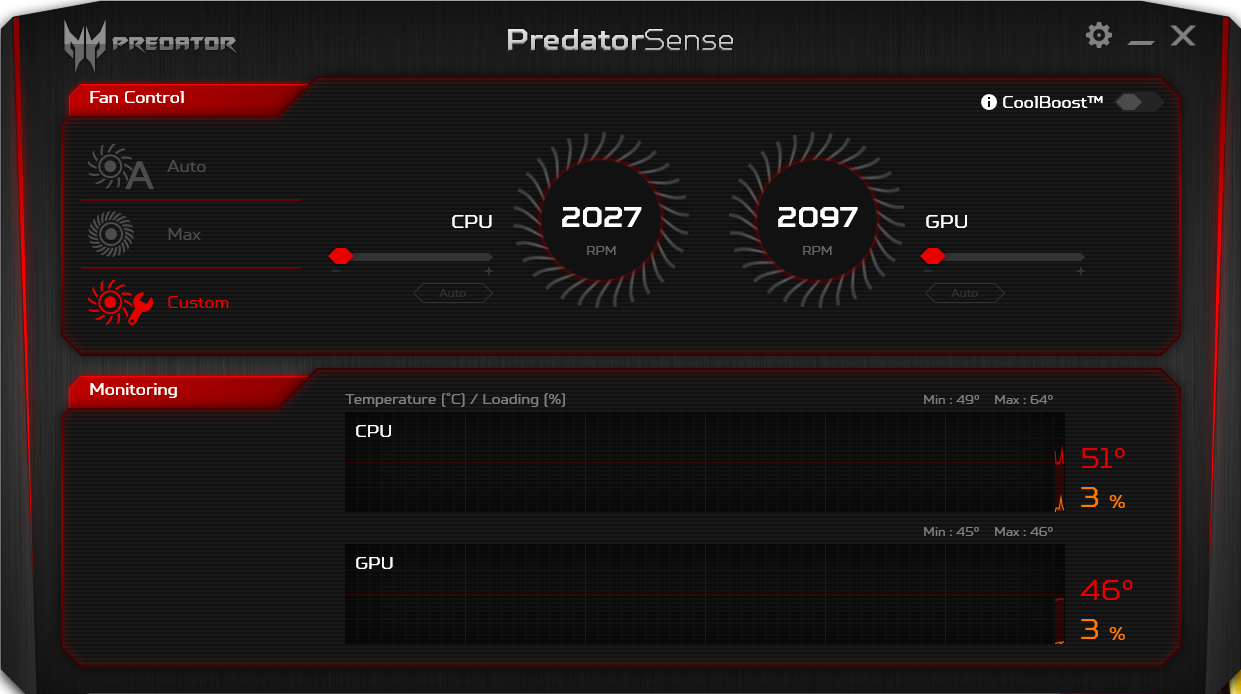
Laptop-Lüftersteuerungssoftware kann nützlich sein, wenn der Hersteller Ihres Laptops Ihnen keine spezielle Software zur Steuerung und Überwachung Ihrer Hardware anbietet.
Beispielsweise werden Asus-Laptops normalerweise mit einer Software namens "PredatorSense" geliefert, mit der Sie die Lüftergeschwindigkeit Ihres Laptops steuern können. Wenn Ihr Laptop jedoch nicht mit einer ähnlichen Software geliefert wurde, benötigen Sie diese Lüftersteuerungs-Apps von Drittanbietern.
1. SpeedFan
SpeedFan ist eine der beliebtesten und kostenlossten Apps zur Steuerung von Laptop-Lüftern. Es zeigt Ihnen die wichtigsten Systemstatistiken, einschließlich Lüftergeschwindigkeits- und Temperaturberichten, um sicherzustellen, dass alles gut und kühl läuft.
Darüber hinaus können Sie mit SpeedFan dank seiner leicht verständlichen grafischen Benutzeroberfläche Ihre Hardware überwachen, um die Temperaturen Ihres Systems genau und einfach zu überwachen.
Die digitalen Sensoren von SpeedFan messen die Temperatur Ihres Motherboards und Ihrer Festplatte. So können Sie die Lüftergeschwindigkeit ändern, um den Computer bei starker Belastung abzukühlen.
Hauptmerkmale Highlights:
- Kostenlos zu benutzen
- Funktioniert mit fast jeder Windows-Version
- Unterstützt auch 64-Bit-Systeme
Herunterladen: SpeedFan (kostenlos)
2. EasyTune 5
EasyTune 5 ist mehr als nur eine Software zur Steuerung von Laptop-Lüftern. Es enthält viele andere Funktionen, die Sie möglicherweise nicht erkannt haben. Eine dieser Funktionen ist die Smart-Fan-Steuerung von EasyTune 5.
Mit dem Easy Mode von EasyTune 5 und der Lüftersteuerungsfunktion können Sie direkt steuern, wie schnell und langsam der Lüfter Ihres CPU-Kühlers läuft, was sich direkt auf die Leistung und die Temperaturen Ihres Computers auswirken würde.
Um eine optimale Optimierung der Kühlung zu erzielen, können Sie die CPU-Lüftergeschwindigkeit so einstellen, dass sie mit der Temperatur Ihrer CPU korreliert. Beide sind synchron und bieten Ihnen die beste Leistung.
Neben der Lüftersteuerung kann EasyTune 5 Ihnen auch beim Übertakten Ihrer CPU helfen. EasyTune 5 wird mit CPU Intelligent Accelerator (CIA) und Memory Intelligent Booster 2 (MIB2) geliefert, damit Sie mehr Leistung aus Ihrer CPU und Ihrem Speicher herausholen können.
Hauptmerkmale Highlights:
- Kostenlos zu benutzen
- Auch für CPU- und Speicherübertaktung geeignet
- Funktioniert mit Windows 10
Herunterladen: EasyTune 5 (kostenlos)
3. Argus Monitor
Wenn Sie nach einer leichten Lüftersteuerungssoftware für Laptops suchen, ist Argus Monitor der richtige Weg.
Mit seinem geringen Speicherbedarf bietet Argus Monitor die volle Kontrolle über die Lüftergeschwindigkeit Ihres Laptops. Es überwacht auch die Temperaturen und den Gesamtzustand Ihrer CPU, Festplatten und SSDs.
Wenn Ihre Festplatte oder SSD ausfällt, werden Sie von Argus Monitor in den ersten Tagen des Ausfalls gewarnt, sodass Sie schnell handeln und das Problem beheben können.
Darüber hinaus verfügt Argus Monitor über eine einfach zu konfigurierende Benutzeroberfläche und alle Funktionen, die Sie benötigen, um Ihren Laptop kühler und reibungslos laufen zu lassen. Ein Nachteil ist, dass es sich um eine kostenpflichtige Software handelt, die mit einer kostenlosen 30-Tage-Testversion beginnt.
Hauptmerkmale Highlights
- Leichte Laptop-Lüftersteuerungssoftware
- Temperatur- und Laufwerkszustandsberichte
- Einfach zu konfigurieren
- Funktioniert mit Windows 7, Windows 8, 8.1 und Windows 10
Download: Argus Monitor (Kostenlose Testversion, Abonnement erforderlich)
4. WHMonitor
WHMonitor gibt es schon seit einiger Zeit und hat sich als eine der wachsenden Hardware-Überwachungs- und Lüftersteuerungs-Apps profiliert, die heute verfügbar sind.
Obwohl die Benutzeroberfläche etwas umständlich ist, macht HWMonitor dies durch seine zahlreichen Funktionen im Vergleich zu der anderen hier aufgelisteten Lüftersteuerungssoftware für Laptops wieder wett.
Mit WHMonitor können Sie nicht nur die Lüftergeschwindigkeit Ihres Laptops steuern, sondern auch die Sensoren Ihres Systems überwachen, einschließlich Spannungen und Temperaturen.
Darüber hinaus bietet Ihnen HWMonitor eine einfache Möglichkeit, den Überblick über Ihren PC zu behalten. Es protokolliert die Spannung und CPU-Spannung des Motherboards sowie den Stromverbrauch des anderen Systems in Watt.
Hauptmerkmale Highlights
- Kostenlos zu benutzen
- Funktioniert mit Windows
- Umfassende Kontrolle über Lüfter und Temperaturen
Download: HWMonitor (Kostenlos, Abonnement verfügbar)
5. Macs Fan Control
Wenn Sie nach einer Lüftersteuerungssoftware für einen Mac suchen, ist Macs Fan Control wahrscheinlich die beste Wahl. Macs Fan Control verfügt über eine unkomplizierte Benutzeroberfläche, mit der Sie die Lüftergeschwindigkeit Ihres Mac steuern und die CPU-Temperatur überwachen können.
Wenn Sie Windows mit Bootcamp auf Ihrem Mac verwenden, können Sie diese Software weiterhin verwenden, um die Lüftergeschwindigkeit Ihres MacBook zu steuern. Neben der CPU-Lüftersteuerung erhalten Sie auch eine Echtzeit-Überwachung der Lüftergeschwindigkeit und Temperatursensoren für Ihre CPU, Festplatte und SSD.
Darüber hinaus können Sie benutzerdefinierte Drehzahlwerte festlegen, um die Lüftergeschwindigkeit präzise zu steuern und die beste Kühlung und maximale Leistung Ihres MacBook zu erzielen.
Da es für macOS nicht viele Optionen für die Lüftersteuerungssoftware gibt, ist Macs Fan Control die einzige gute, die derzeit kostenlos verfügbar ist.
Hauptmerkmale Highlights:
- Kostenlos zu benutzen
- Funktioniert mit macOS
- Funktioniert mit Windows XP, Vista, 7, 8 und Windows 10
Herunterladen: Macs Fan Control (kostenlos)
6. TG Pro
Wenn Sie Ihren Mac lieben, ist TG Pro ein Muss für Sie. Damit können Sie die Lüftergeschwindigkeit Ihres Mac vollständig steuern, um die beste Leistung Ihres Mac zu erzielen.
Darüber hinaus senkt TG Pro die Temperaturen, sodass Ihr Mac viel länger funktionsfähig bleibt, da die gegrillten Komponenten nicht ausgetauscht werden müssen.
Sogar das Kühlsystem des iMac wird von seinen Benutzern als "zu konservativ" bezeichnet und schneidet es erst ab, wenn Sie TG Pro installieren und die Lüftergeschwindigkeit selbst steuern.
Außerdem ist TG Pro ein äußerst nützliches Werkzeug, um die Lüfter sanft zu beschleunigen und "Full Blast" -Stöße zu vermeiden, die Sie stören und von Ihrer Arbeit ablenken.
Hauptmerkmale Highlights:
- Funktioniert mit macOS
- Unterstützt Apple Silicon M1 Prozessoren
- Viele nützliche Berichte zur Hardwareüberwachung
Herunterladen: TG Pro (10 US-Dollar)
Ist es schlecht, Laptop-Fans mit voller Geschwindigkeit zu betreiben?
Wenn Sie Ihren Computerlüfter ständig mit voller Geschwindigkeit betreiben, kann dies die Lebensdauer Ihres Laptops verkürzen. Wenn Ihr Laptop-Lüfter nicht richtig funktioniert, kann dies die Lebensdauer Ihres Laptops verkürzen, da die zusätzliche Wärme nicht so schnell aus dem Gehäuse austritt, wie es erforderlich ist.
Erfolg! Sie haben die Lüftergeschwindigkeit Ihres Laptops gesteuert!
Wenn Sie einen Windows-Laptop verwenden, ist SpeedFan die empfohlene Software. Auf Macs wird TG Pro jedoch empfohlen, kostet jedoch eine einmalige Zahlung für eine lebenslange Lizenz. Macs Fan Control ist eine kostenlose Alternative, die Sie ausprobieren können, wenn Sie kein Geld für TG Pro ausgeben möchten.
